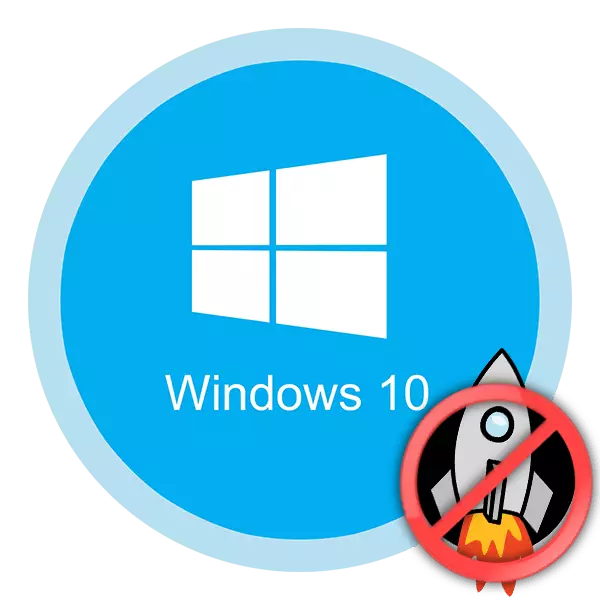
ہارڈ ویئر کی تیز رفتار ایک بہت مفید خصوصیت ہے. یہ آپ کو مرکزی پروسیسر، گرافکس اڈاپٹر اور کمپیوٹر کے صوتی کارڈ کے درمیان لوڈ کو دوبارہ تقسیم کرنے کی اجازت دیتا ہے. لیکن بعض اوقات حالات موجود ہیں جب ایک یا کسی اور وجوہات کی بناء پر اس کے آپریشن کو بند کرنے کی ضرورت ہوتی ہے. اس کے بارے میں یہ ونڈوز 10 آپریٹنگ سسٹم میں کیا جا سکتا ہے، آپ اس مضمون سے سیکھیں گے.
ونڈوز میں ہارڈ ویئر کی تیز رفتار کو منقطع کرنے کے اختیارات 10.
دو بنیادی طریقوں ہیں جو آپ OS کے مخصوص ورژن میں ہارڈویئر کی تیز رفتار کو غیر فعال کرنے کی اجازت دیتے ہیں. پہلی صورت میں، آپ کو اضافی سافٹ ویئر انسٹال کرنے کی ضرورت ہوگی، اور رجسٹری میں ترمیم کرنے کے لئے دوسرے - ریزورٹ. چلو آگے بڑھو.طریقہ 1: "DirectX کنٹرول پینل" کا استعمال کرتے ہوئے
"DirectX کنٹرول پینل" کی افادیت ونڈوز کے لئے خصوصی SDK پیکیج کے حصے کے طور پر تقسیم کیا جاتا ہے. یہ اکثر عام صارف کو تیار کرنے کے لئے ضروری ہے، کیونکہ یہ سافٹ ویئر تیار کرنے کے لئے ڈیزائن کیا گیا ہے، لیکن اس صورت میں یہ انسٹال کرنے کے لئے ضروری ہو گا. طریقہ کار کو لاگو کرنے کے لئے، ان مراحل پر عمل کریں:
- ونڈوز آپریٹنگ سسٹم کے لئے SDK پیکج کے سرکاری صفحے پر اس لنک پر عمل کریں 10. اس پر "انسٹالر ڈاؤن لوڈ، اتارنا" بٹن تلاش کریں اور اس پر کلک کریں.
- نتیجے کے طور پر، کمپیوٹر پر قابل عمل فائل کا خود کار طریقے سے لوڈنگ شروع ہو جائے گا. آپریشن کے اختتام پر، اسے چلائیں.
- ایک ونڈو اسکرین پر نظر آئے گا جس میں اگر آپ چاہیں تو، آپ پیکج کو انسٹال کرنے کے راستے کو تبدیل کرسکتے ہیں. یہ سب سے زیادہ بلاک میں کیا جاتا ہے. راستہ دستی طور پر ترمیم کیا جاسکتا ہے یا "براؤز" کے بٹن پر کلک کرکے ڈائرکٹری سے مطلوبہ فولڈر کو منتخب کیا جا سکتا ہے. براہ کرم نوٹ کریں کہ یہ پیکج سب سے زیادہ "روشنی" نہیں ہے. ہارڈ ڈسک پر وہ تقریبا 3 GB لگے گا. ڈائرکٹری کو منتخب کرنے کے بعد، "اگلا" بٹن دبائیں.
- اگلا، آپ کو پیکج آپریشن سے خود کار طریقے سے گمنام ڈیٹا کی تقریب کو فعال کرنے کے لئے پیش کیا جائے گا. ہم اسے بند کرنے کی سفارش کرتے ہیں، تاکہ نظام کو ایک بار پھر مختلف عملوں کے ساتھ دوبارہ لوڈ نہ کریں. ایسا کرنے کے لئے، "NO" سٹرنگ کے سامنے نشان مقرر کریں. پھر "اگلا" بٹن پر کلک کریں.
- اگلے ونڈو کو صارف کے لائسنس کے معاہدے کے ساتھ اپنے آپ کو واقف کرنے کی حوصلہ افزائی کی جائے گی. ایسا کرو یا نہ صرف آپ کو حل کرنے کے لئے. کسی بھی صورت میں، جاری رکھنے کے لئے، آپ کو "قبول" کے بٹن کو دبائیں کرنے کی ضرورت ہوگی.
- اس کے بعد، آپ کو اجزاء کی ایک فہرست دیکھیں گے جو SDK پیکج کے حصے کے طور پر نصب کیا جائے گا. ہم کسی بھی چیز کو تبدیل کرنے کی سفارش نہیں کرتے ہیں، لیکن تنصیب شروع کرنے کیلئے صرف "انسٹال کریں" پر کلک کریں.
- نتیجے کے طور پر، تنصیب کا عمل شروع کیا جائے گا، یہ کافی طویل ہے، تو صبر کرو.
- آخر میں، اسکرین سلامتی کے ساتھ ظاہر ہوتا ہے. اس کا مطلب یہ ہے کہ پیکج صحیح طریقے سے اور غلطیوں کے بغیر نصب کیا جاتا ہے. ونڈو کو بند کرنے کیلئے "بند" بٹن پر کلک کریں.
- اب آپ کو "DirectX کنٹرول پینل" کو انسٹال کرنے کی افادیت کو چلانے کی ضرورت ہے. اس کے قابل عمل فائل "DXCPL" کہا جاتا ہے اور مندرجہ ذیل ایڈریس پر ڈیفالٹ کی طرف سے واقع ہے:
C: \ ونڈوز \ system32.
فہرست میں مطلوب فائل تلاش کریں اور اسے چلائیں.
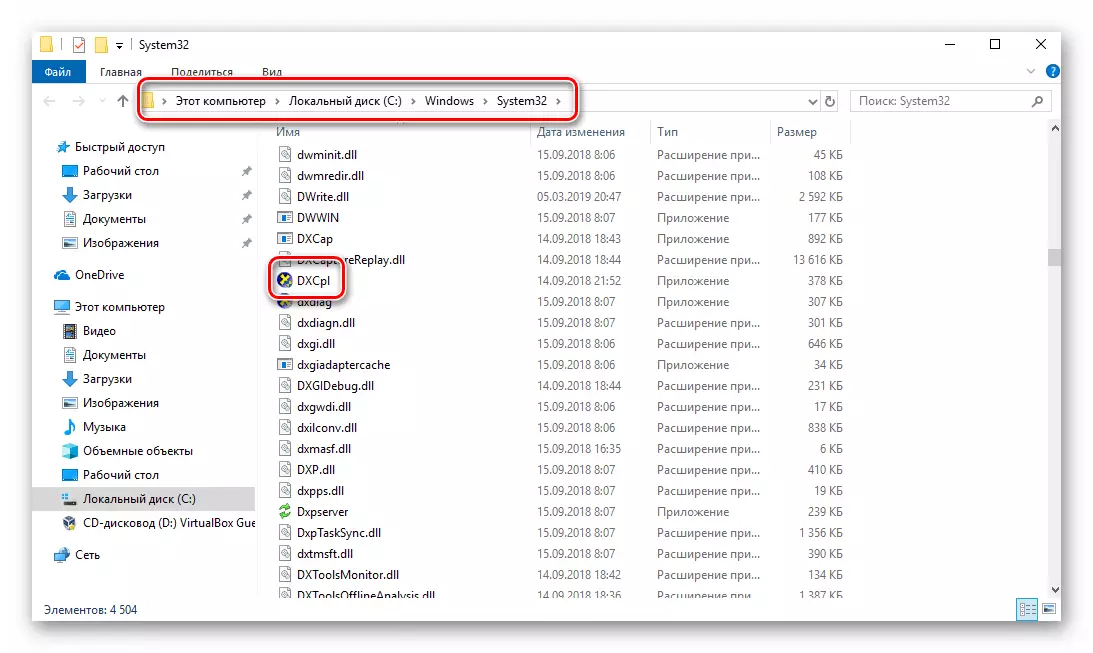
آپ ونڈوز 10 میں "ٹاسک بار" پر تلاش کے باکس کو بھی کھول سکتے ہیں، "DXCPL" فقرہ درج کریں اور LKM کے ملاپ کی درخواست پر کلک کریں.
- افادیت شروع کرنے کے بعد آپ کو ایک سے زیادہ ٹیب کے ساتھ ونڈو دیکھیں گے. کسی کو "ہدایات" کہا جاتا ہے. یہ وہی ہے جو گرافک ہارڈویئر کی تیز رفتار کے لئے ذمہ دار ہے. اسے غیر فعال کرنے کے لئے، "ہارڈ ویئر کی تیز رفتار" لائن کے قریب ایک ٹینک کو دور کرنے کے لئے کافی ہے اور تبدیلیوں کو بچانے کے لئے "قبول" بٹن پر کلک کریں.
- اسی ونڈو میں آڈیو ہارڈویئر کی تیز رفتار کو بند کرنے کے لئے، آپ کو "آڈیو" ٹیب پر جانا ہوگا. اندر اندر، "ڈائریکٹرڈ ڈیبگ سطح" بلاک کو تلاش کریں، اور ریگولیٹر کو کم پوزیشن پر پٹی پر منتقل کریں. پھر دوبارہ لاگو بٹن دبائیں.
- اب یہ صرف "DirectX کنٹرول پینل" ونڈو کو بند کرنے اور کمپیوٹر کو دوبارہ شروع کرنے کے لئے صرف رہتا ہے.
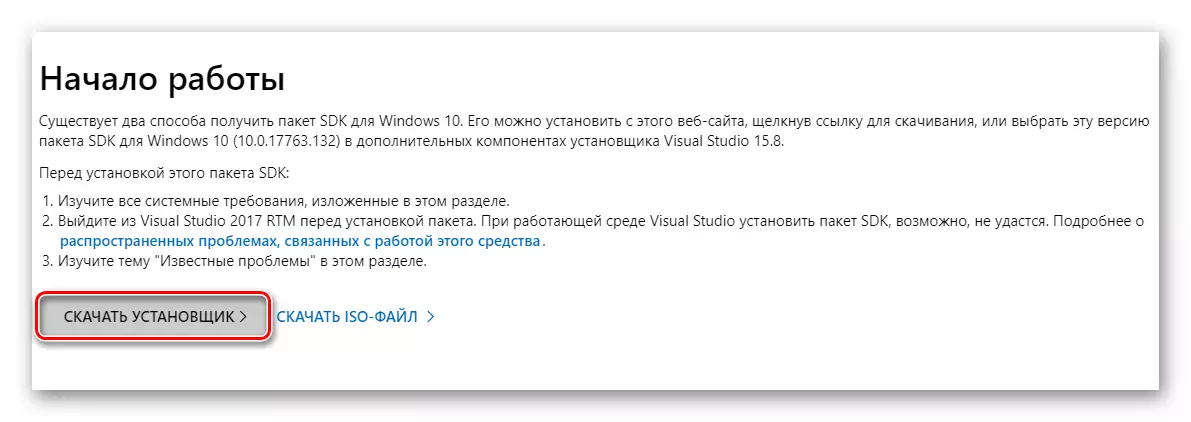
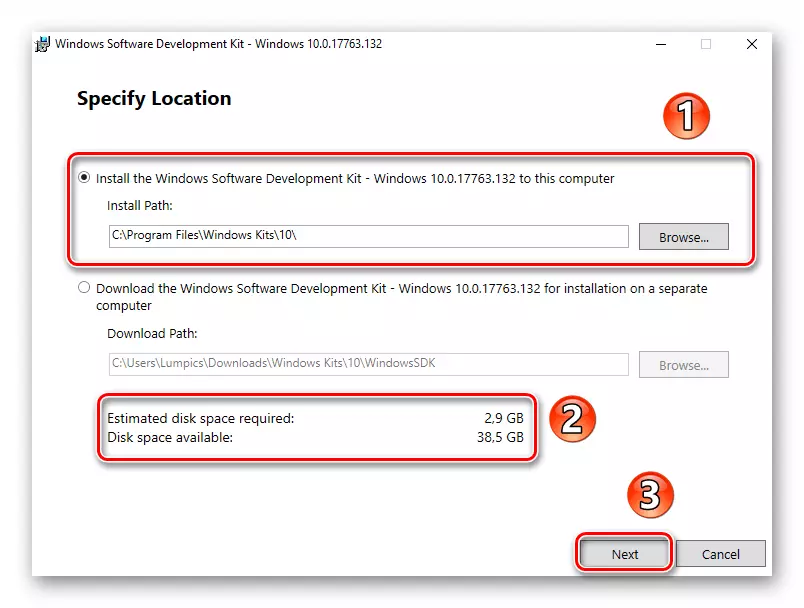
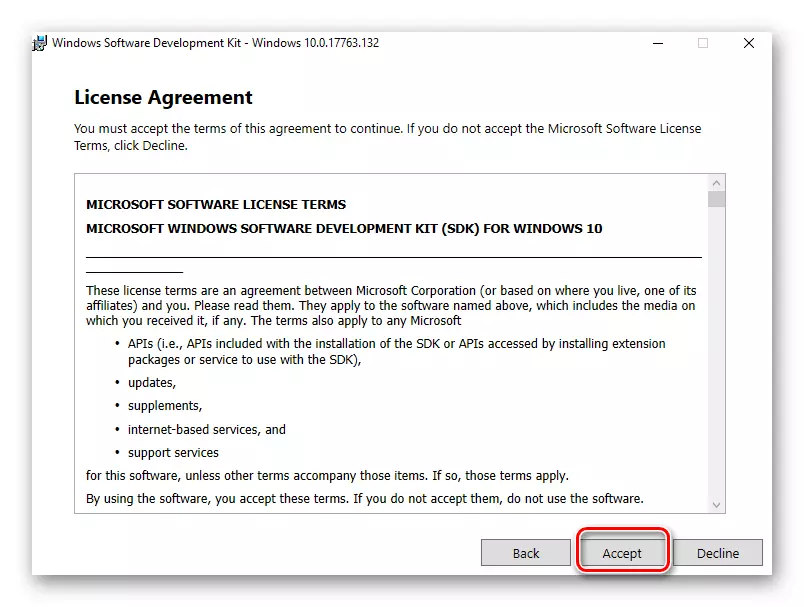
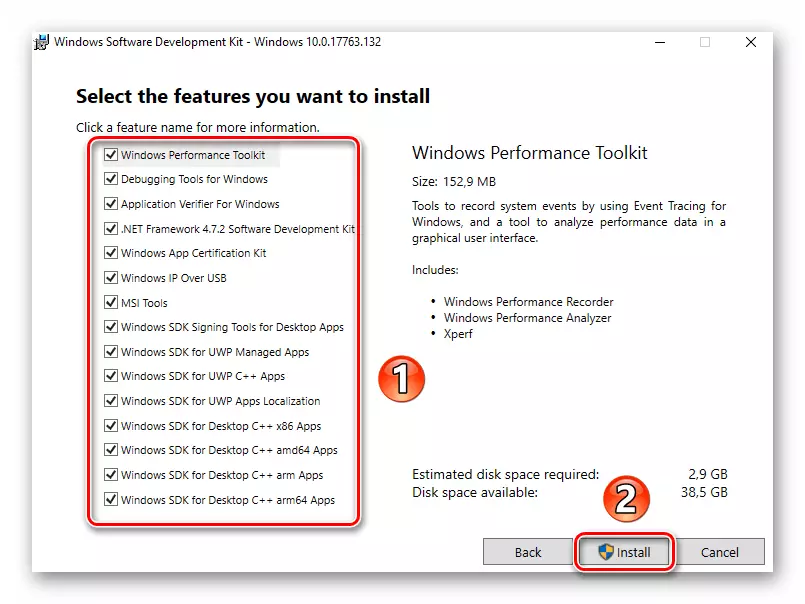
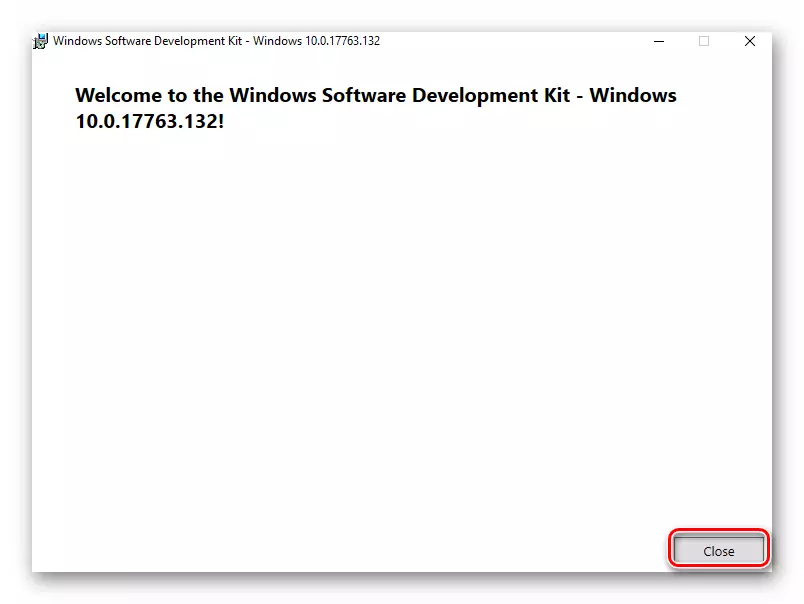
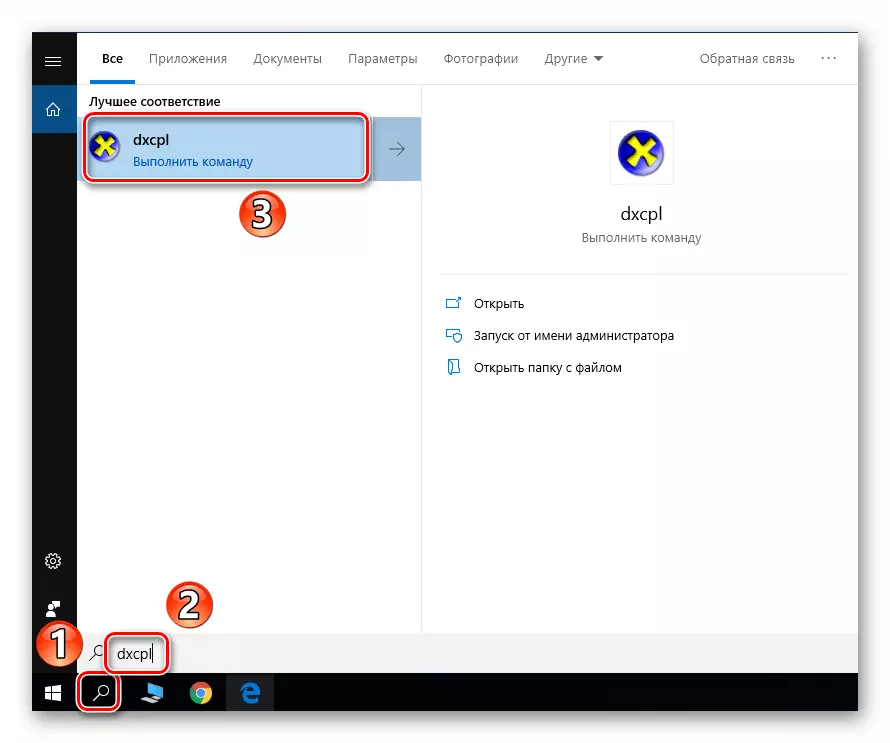
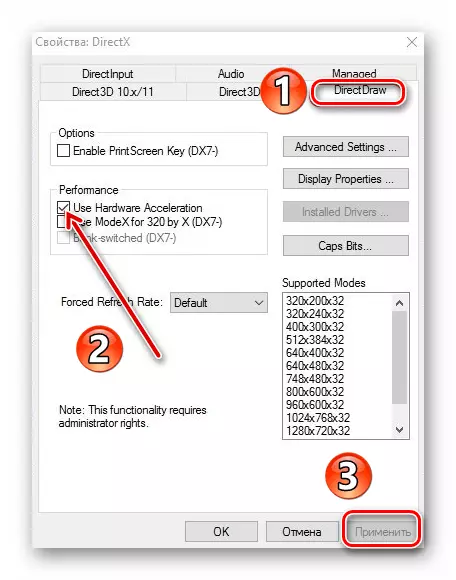
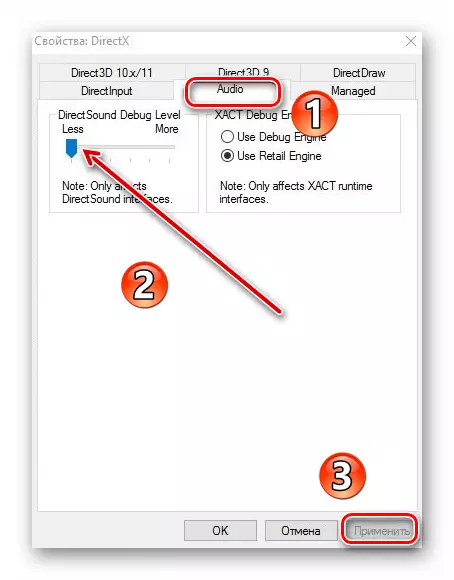
نتیجے کے طور پر، ہارڈ ویئر آڈیو اور ویڈیو کو غیر فعال کردیا جائے گا. اگر کسی وجہ سے آپ SDK پیکج انسٹال نہیں کرنا چاہتے ہیں، تو آپ کو مندرجہ ذیل طریقہ کو لاگو کرنے کی کوشش کرنی چاہئے.
طریقہ 2: ترمیم سسٹم رجسٹری
یہ طریقہ پچھلے ایک سے کچھ مختلف ہے - یہ آپ کو ہارڈ ویئر کی تیز رفتار کے صرف گرافک حصے کو غیر فعال کرنے کی اجازت دیتا ہے. اگر آپ بیرونی کارڈ سے پروسیسر کو آواز پروسیسنگ منتقل کرنا چاہتے ہیں، تو آپ کو کسی بھی صورت میں پہلا اختیار استعمال کرنا پڑے گا. اس طریقہ کو نافذ کرنے کے لئے، آپ کو اعمال کی مندرجہ ذیل سیریز کی ضرورت ہوگی:
- کی بورڈ پر ساتھ ساتھ "ونڈوز" اور "ر" چابیاں دبائیں. ونڈو کھولنے والی ونڈو کے صرف فیلڈ میں، Regedit کمانڈ درج کریں اور OK بٹن پر کلک کریں.
- کھلی کھڑکی کے بائیں حصے میں "رجسٹری ایڈیٹر"، آپ کو "Avalon.graphics" فولڈر میں جانے کی ضرورت ہے. یہ مندرجہ ذیل ایڈریس پر ہونا ضروری ہے:
HKEY_CURRENT_USER => سافٹ ویئر => مائیکروسافٹ => Avalon.graphics
فولڈر کے اندر خود کو "غیر فعال طور پر" فائل "ہونا چاہئے. اگر ایسا نہیں ہے تو، ونڈو کے دائیں جانب، "تخلیق" سٹرنگ پر دائیں کلک کریں اور ڈوڈ پیرامیٹر (32 بٹس) سٹرنگ ڈراپ ڈاؤن فہرست کو منتخب کریں.
- پھر نئی تخلیق شدہ رجسٹری کی کلید پر کلک کریں. ونڈو میں جو "قیمت" فیلڈ میں کھولتا ہے، "1" عدد درج کریں اور ٹھیک پر کلک کریں.
- رجسٹری ایڈیٹر کو بند کریں اور نظام کو دوبارہ شروع کریں. نتیجے کے طور پر، ویڈیو کارڈ کی ہارڈویئر کی تیز رفتار کو غیر فعال کردیا جائے گا.
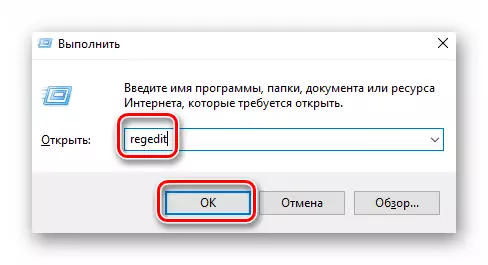
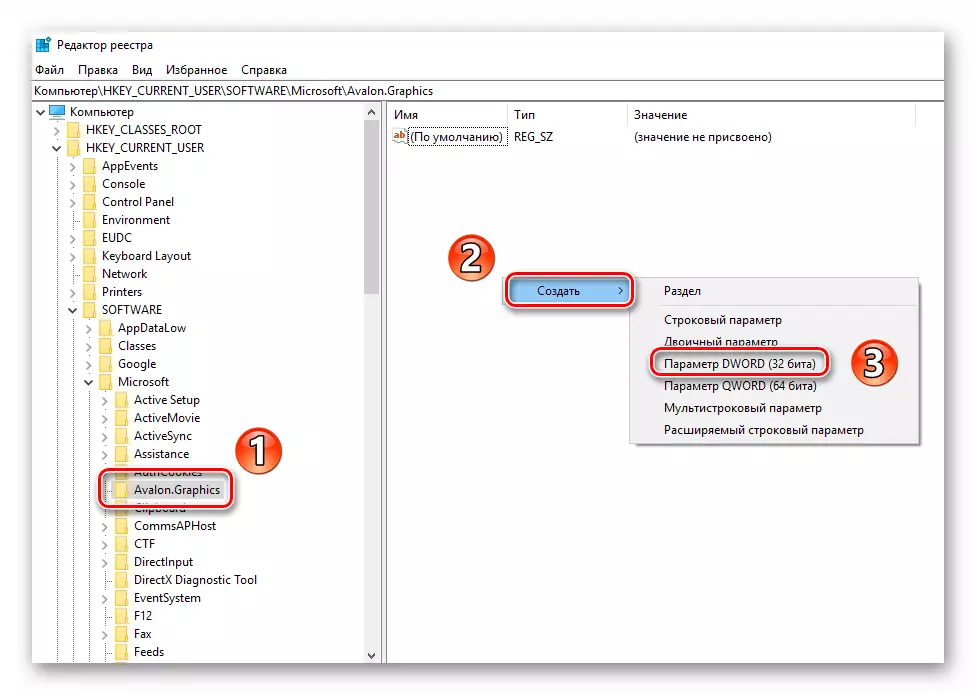
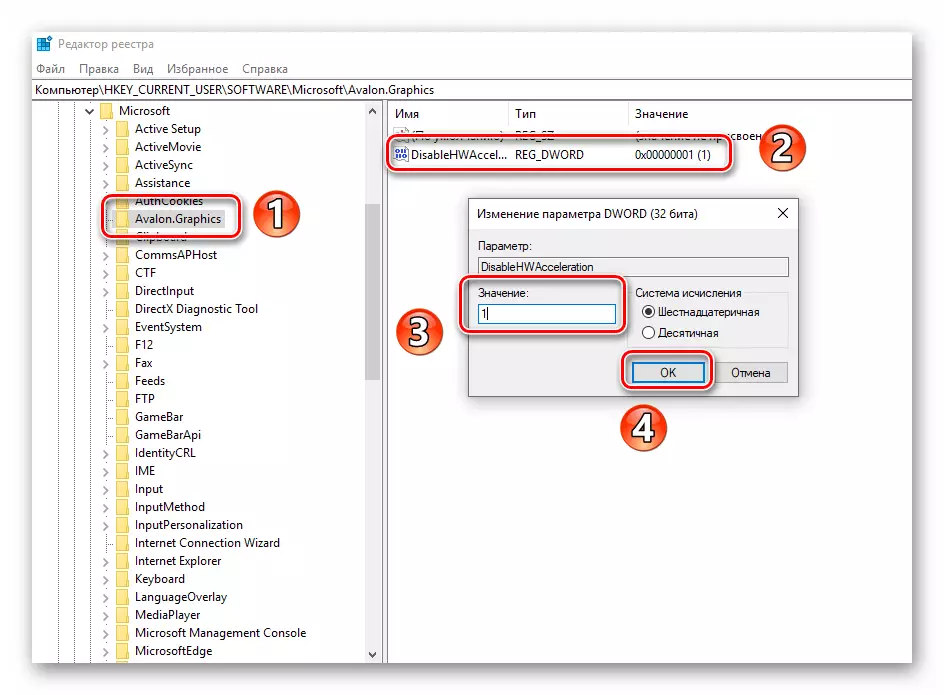
مجوزہ طریقوں میں سے ایک کا استعمال کرتے ہوئے، آپ ہارڈ ویئر کی تیز رفتار کو بغیر کسی مشکل کے بغیر غیر فعال کرسکتے ہیں. ہم صرف آپ کو یاد دلاتے ہیں کہ یہ زیادہ ضرورت کے بغیر ایسا کرنے کی سفارش نہیں کی جاتی ہے، کیونکہ کمپیوٹر کی پیداوار کو مضبوطی سے کم کر سکتا ہے.
